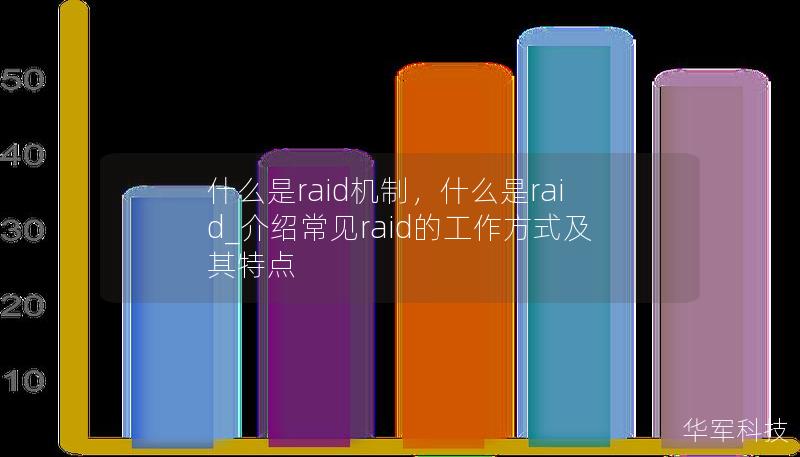随着数字化时代的到来,越来越多的用户选择群晖(Synology)NAS作为家庭或企业的网络存储解决方案。群晖NAS以其高效的文件管理、强大的数据安全保护和灵活的扩展性,深受广大用户的喜爱。尽管其稳定性较高,随着使用时间的增加,偶尔出现一些故障也是难以避免的。如果处理不当,可能会影响数据存储的稳定性,甚至导致数据丢失。因此,掌握群晖NAS常见故障的排查与解决方法,对于保障数据安全和系统平稳运行至关重要。

1.群晖NAS无法访问网络
最常见的故障之一就是群晖NAS突然无法访问网络,这往往令用户非常困扰。如果您遇到这种问题,可以从以下几个方面进行排查:
1.1检查网络连接状态
首先确保NAS设备与路由器或交换机的连接正常。检查网线是否松动或损坏,必要时更换新的网线。确认路由器的网络配置是否发生了变化,例如IP地址的分配方式是否更改。可以尝试使用其他设备访问同一网络,排除网络本身的问题。
1.2确认IP地址是否正确
群晖NAS设备的IP地址可能因为网络环境的变化(例如路由器重启)而被更改,导致设备无法通过之前的IP访问。建议进入路由器的管理页面,查看群晖NAS是否分配了新的IP地址。您也可以通过SynologyAssistant工具,快速扫描当前网络中群晖NAS的IP。
1.3防火墙或安全设置的干扰
有时,防火墙或杀毒软件的设置可能会阻止群晖NAS的网络访问,尤其是在企业网络中。您可以暂时关闭防火墙或安全软件,检查是否恢复正常访问。如果是这类问题,建议在防火墙中为NAS设备开放相应的端口,确保不会被阻挡。
2.群晖NAS硬盘故障
硬盘是NAS最核心的部件之一,出现故障的可能性也相对较高。NAS硬盘的故障可能会直接影响数据的读取和写入,如果不及时处理,可能会造成数据损坏或丢失。
2.1检查硬盘健康状况
群晖NAS自带的DSM操作系统提供了硬盘的健康监控功能。用户可以进入DSM系统的“存储管理器”,查看硬盘的状态。如果硬盘显示为“正常”状态,说明硬盘暂时没有明显的故障。但如果硬盘状态为“警告”或“故障”,则应立即备份数据,并考虑更换硬盘。
2.2SMART测试
DSM还提供了SMART(自我监控、分析和报告技术)测试工具,用户可以通过此工具对硬盘进行进一步的健康检查。建议定期运行SMART测试,尤其是当NAS设备长期运行后,能有效预防潜在的硬盘问题。
2.3更换有问题的硬盘
如果确认硬盘已经发生故障,且数据无法正常读取,建议根据RAID配置进行更换。RAID1及以上配置可以在确保数据安全的情况下进行热插拔更换硬盘。更换时应根据官方建议的硬盘型号和规格,以避免兼容性问题。
3.DSM系统无法启动
群晖NAS的DSM系统相当于其“大脑”,所有的存储和网络管理都依赖于此。当DSM系统出现故障时,用户将无法进入管理界面进行操作,这时可以按以下步骤处理:
3.1检查电源问题
确保NAS设备的电源线连接牢固,电源适配器是否正常工作。可以尝试更换其他电源适配器或插座,排除电源供电不足的问题。
3.2恢复DSM系统
如果电源没有问题,但DSM仍然无法正常启动,可以尝试使用群晖的恢复功能。通过群晖官方网站下载最新的DSM恢复工具,并根据步骤将DSM系统恢复至原厂状态。这种方法虽然可以恢复系统,但会删除NAS中的所有数据,因此务必提前备份重要文件。
4.群晖NAS的文件共享问题
文件共享是NAS最常用的功能之一,但有时用户可能会遇到文件无法访问或共享文件夹消失等问题。这里有几个常见的故障排查方法。
4.1检查共享文件夹的权限设置
如果某些用户无法访问共享文件夹,可能是由于权限设置不正确。在DSM系统中,您可以通过“控制面板-权限”模块来调整文件夹的访问权限。确保需要访问的用户或群组被正确分配了读/写权限。
4.2CIFS/SMB协议问题
群晖NAS的文件共享主要使用CIFS/SMB协议进行传输。如果协议设置出现错误或未正确启用,可能会导致访问失败。用户可以通过“控制面板-文件服务”模块,检查SMB协议是否启用。如果问题持续存在,可以尝试重置协议配置。
4.3用户凭据错误
有时候文件共享问题的根源在于访问用户的凭据错误。如果用户在访问共享文件夹时多次输入错误密码,NAS可能会暂时封锁该账户。可以通过“控制面板-用户”模块检查并重置该用户的密码,或解锁受限账户。
5.数据备份与恢复问题
数据备份是确保重要信息不会丢失的关键措施,但在备份过程中,有时也会遇到故障。
5.1备份任务无法执行
如果NAS上的备份任务无法正常执行,首先应该检查备份目标的连接状态。确保外接设备(例如USB硬盘)或云存储服务正常连接。然后检查DSM系统中的“任务计划”模块,确认备份任务是否被禁用或时间安排冲突。
5.2备份文件丢失或无法还原
备份文件丢失可能是由于数据传输中断或存储设备损坏导致的。可以通过DSM自带的“HyperBackup”工具来检查备份任务的日志,找出问题原因。如果备份文件损坏,HyperBackup也提供了部分文件恢复的功能,可以尽量挽回损失。
5.3外接存储设备兼容性问题
如果NAS设备外接的USB硬盘或其他存储设备无法识别,建议首先检查其格式是否与DSM系统兼容。群晖NAS支持的文件系统包括EXT4、NTFS、FAT32等。如果外接设备使用的是不兼容的文件系统,可以通过DSM进行格式化处理。
6.NAS运行缓慢或卡顿
NAS设备长时间运行后,性能下降是常见问题之一,尤其是在处理大量文件或同时有多个用户访问时。为了提高NAS性能,用户可以尝试以下步骤:
6.1升级设备内存
如果群晖NAS经常性地出现运行缓慢的问题,尤其是在多个任务同时进行时,可以考虑升级设备的内存。许多群晖NAS型号都支持内存扩展,增加内存可以有效提高系统的响应速度。
6.2清理系统缓存和日志
DSM系统会自动生成大量的日志文件和缓存数据。随着时间的推移,这些数据可能占用大量存储空间,影响系统性能。建议用户定期进入DSM的“存储管理器”或“控制面板”,清理不必要的日志文件和系统缓存,释放空间。
6.3更新DSM和应用程序
有时群晖NAS的运行卡顿问题与系统或应用程序版本有关。建议定期检查DSM和安装的应用程序是否为最新版本。新版软件通常修复了旧版中的性能问题和漏洞,确保NAS设备能以最佳状态运行。
群晖NAS作为一款功能强大的网络存储设备,虽然其稳定性和可靠性较高,但在长时间的使用过程中,难免会遇到各种小故障。通过以上故障排查技巧,用户可以自行解决大部分常见问题,确保NAS设备的持续高效运行以及数据的安全稳定。